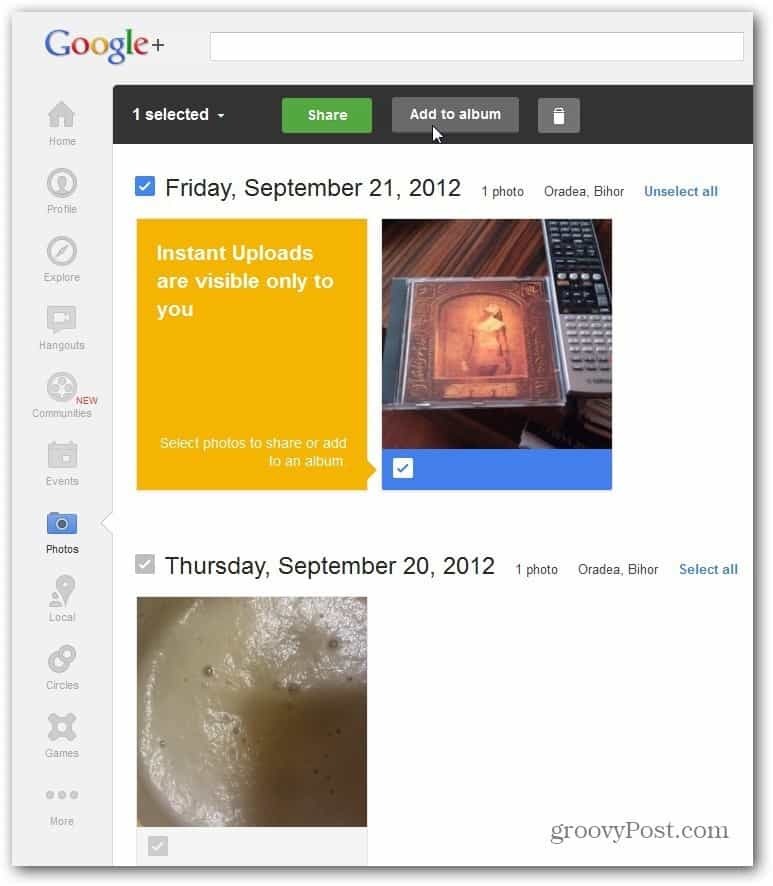Gör att mappar öppnas automatiskt när Windows 10 startar
Microsoft Windows 10 / / March 18, 2020
Senast uppdaterad den

Funktionen "Plocka upp där jag slutade" i Windows 10 hjälper dig att komma tillbaka till appar efter en omstart, men för mappar måste du ändra en snabbinställning.
Om du har ett allvarligt arbetsflöde med flera appar, dokument och mappar öppna kan det vara irriterande om du måste starta om din dator på grund av en Windows-uppdatering eller av någon annan anledning. När du loggar in igen måste du starta om allt. Tja, för att hjälpa till att lindra det problemet, börjar med Windows 10 1709, Microsoft lägger till "Plocka upp där jag slutade" funktion. Det är en funktion i Cortana och tillåter vissa appar och filer du använde under den senaste sessionen för att starta om. Men det inkluderar inte mappar. Men du kan öppna mappar vid nästa omstart med en snabb check i File Explorer-alternativ. Så här gör du.
Gör mappar öppna när Windows startar
För att se till att dina öppna mappar öppnas igen när du startar en ny session, öppna File Explorer och från menyfliksområdet, välj fliken Visa och Alternativ> Ändra mappar och sökalternativ.

Alternativt kan du slå Windows-tangenten och typ:mappalternativ och tryck på Enter eller välj den bästa matchningen längst upp i sökresultaten.
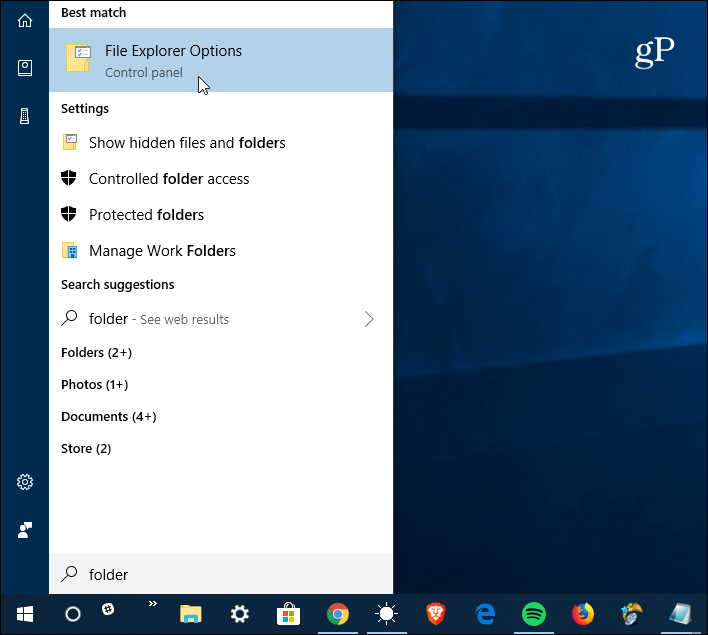
Oavsett hur du gör det öppnas fönstret Alternativ för File Explorer. Därifrån väljer du Se flik. Under avsnittet Avancerade inställningar bläddrar du ned och markerar "Återställ tidigare mappfönster vid inloggning" och klickar Tillämpa.
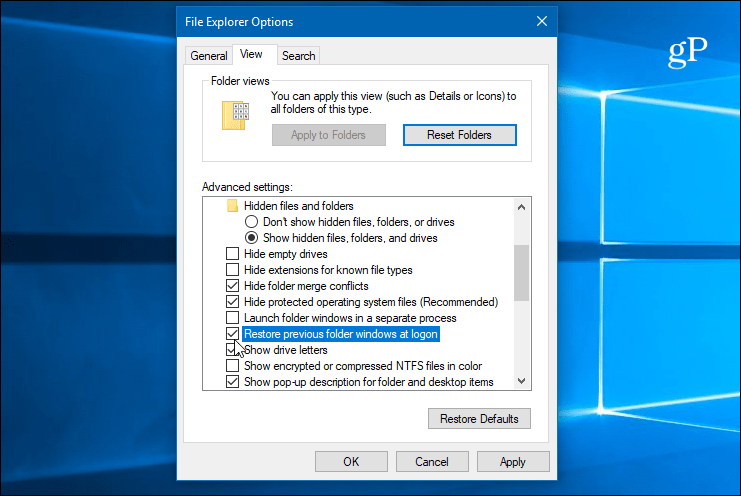
Det är allt som finns åt det. Nästa gång du startar om ditt Windows 10-system öppnas alla mappar som du hade öppna vid tiden när du loggar in igen för att starta den nya sessionen. Och den här funktionen är inte en del av Cortanas Plocka upp där jag slutade. Så om du har det aktiverat öppnas inte bara dokument och appar när du loggar in igen, nu kommer dina mappar också. Detta kan underlätta omstörda omstarter eftersom du kan återgå till arbetet snabbare.
Det är också värt att notera att om du har ett äldre system kan aktivering av den här funktionen påverka starttid för din maskin. Om du till exempel har en mapp som innehåller flera foton eller videor kan det ta en stund innan miniatyrerna genereras. Fortfarande är det trevligt att veta att detta är ett alternativ och om du använder ett modernt system med en kvalitetsprocessor, gott om RAM och SSD kommer du knappt att märka skillnaden i starttid. För att hjälpa till att påskynda startprocessen kan du naturligtvis alltid göra det inaktivera startprogram.